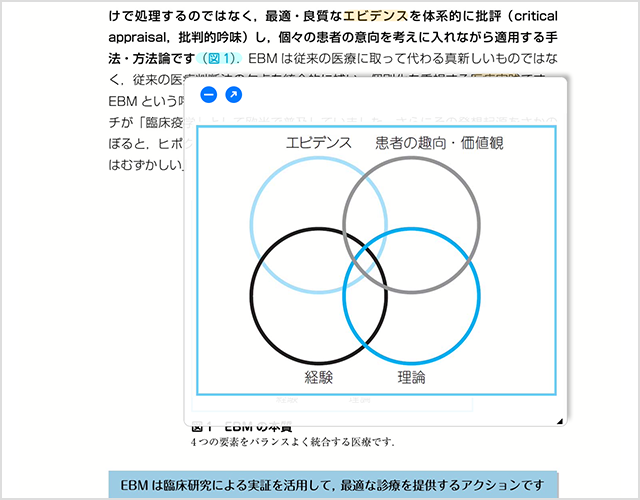閲覧画面をタップすると上下にメニューバーが表示されます。
ライブラリに戻る
-
メニューバー左上のライブラリアイコンをタップするとライブラリ画面に戻ります。
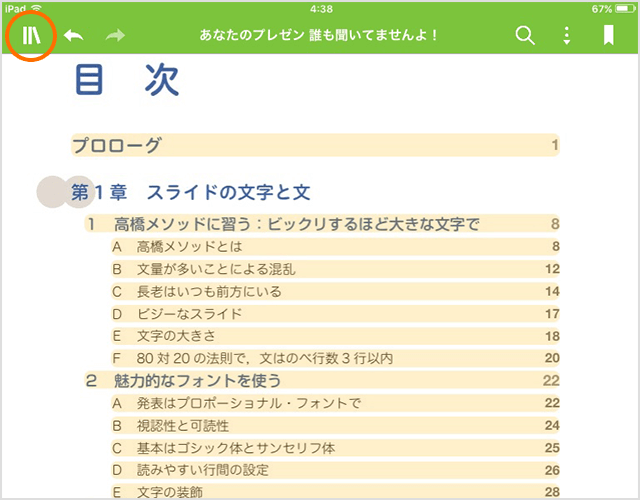
ページ移動のUndo/Redo(戻る/進む)
-
上メニューバーのUndo/Redoアイコンをタップすると、閲覧中のページめくりやリンクでのページ移動操作を戻したり進めたりできます。
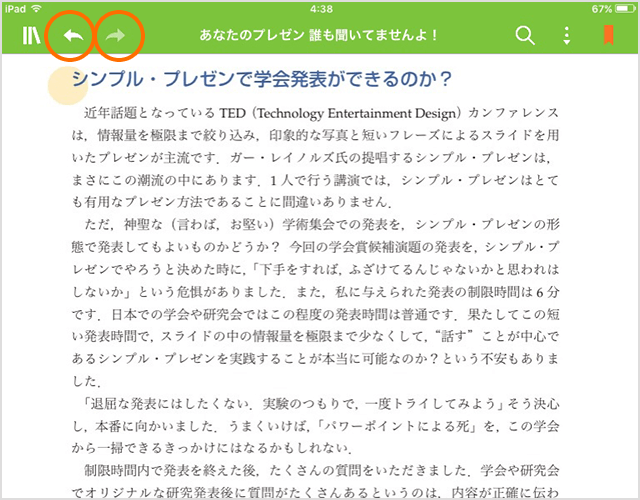
検索
-
メニューバー右上の検索アイコンをタップすると、現在閲覧中のコンテンツ内を検索することができます(検索結果は「本文」「索引」別に表示されます)。また、検索ウィンドウのタブを「他書籍」に切り替えると閲覧中コンテンツ以外のライブラリにダウンロード済みコンテンツの「索引」を対象に検索することができます。
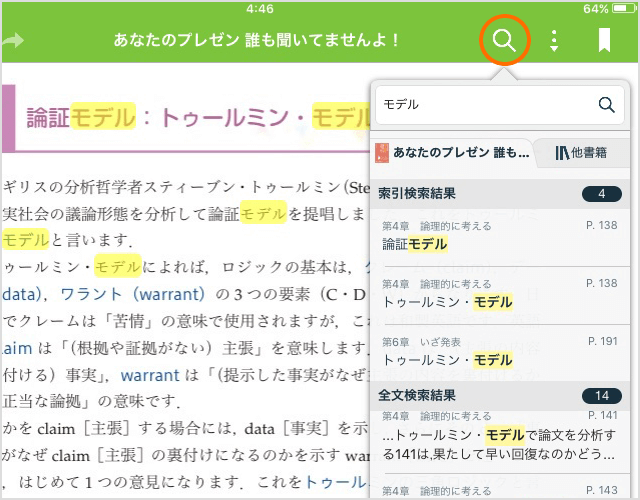
紙面付加情報の表示ON/OFF
-
上メニューバーのインジケータアイコンをタップして開くと、閲覧中のコンテンツ紙面に表示されるリンク情報やツール情報の表示/非表示を変更することができます。表示中の情報にはアイコンの横にチェックが表示されます。
※コンテンツ紙面にリンクやツール情報が存在しないときはインジケータの各アイコンがグレーで表示されます。
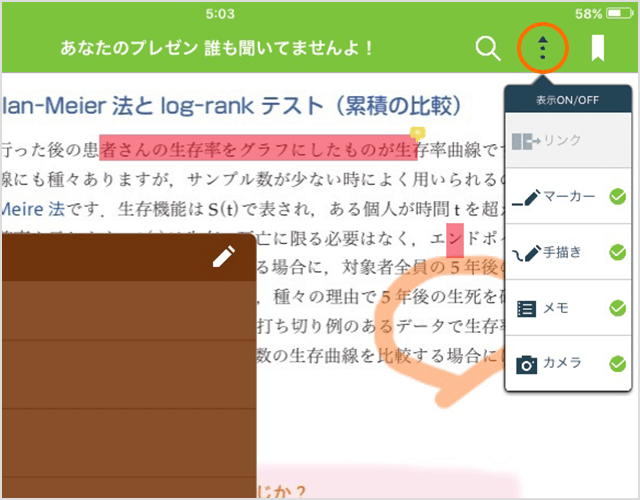
しおり
-
メニューバー右上のしおりアイコンをタップすると閲覧中のページに「しおり」を登録できます。もう一度タップすると「しおり」登録をはずすことができます。
しおりアイコンを長押しするとカラーを6色から選べます。登録された「しおり」の情報は「マイデータ」から確認することができます。
マイデータについては操作ガイド>閲覧画面の機能をご覧ください。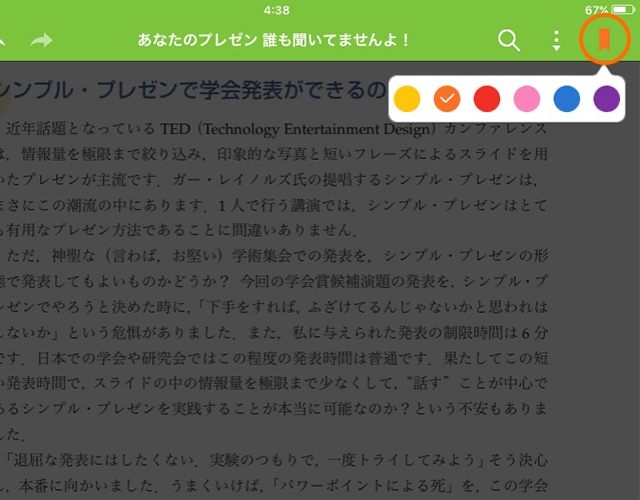
目次/索引
-
メニューバー左上の目次/索引アイコンをタップすると、目次と索引の先頭ページに移動することができます。
※コンテンツによっては利用できない場合があります。
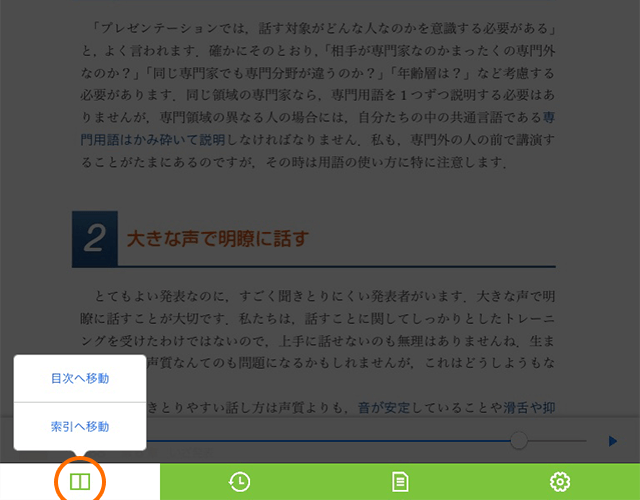
ヒストリ(検索遷移履歴)
-
下メニューバーのヒストリアイコンをタップすると、検索機能を使用してページ遷移をおこなった履歴が記録されています。ヒストリ欄をタップすると該当のページへ移動します。
※同一ページへの遷移は最新の履歴のみ残ります。
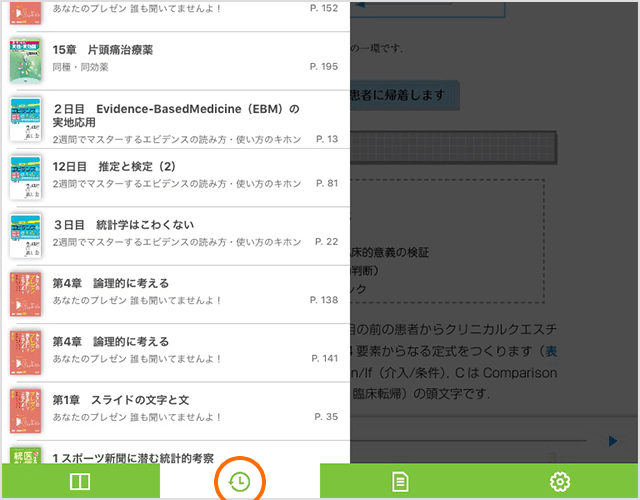
マイデータ
-
下メニューバーのマイデータアイコンをタップすると、閲覧中のコンテンツに登録されている、しおり・ツール機能(マーカー・手描き・メモ・カメラ)の情報が確認できます。メモデータはテキスト検索で探すこともできます。マイデータの情報欄を左にスライドするとゴミ箱アイコンが表示され、ゴミ箱アイコンをタップするとそのデータは削除されます。
ダウンロード済みコンテンツすべてのマイデータ一覧はライブラリ画面のマイデータから参照できます。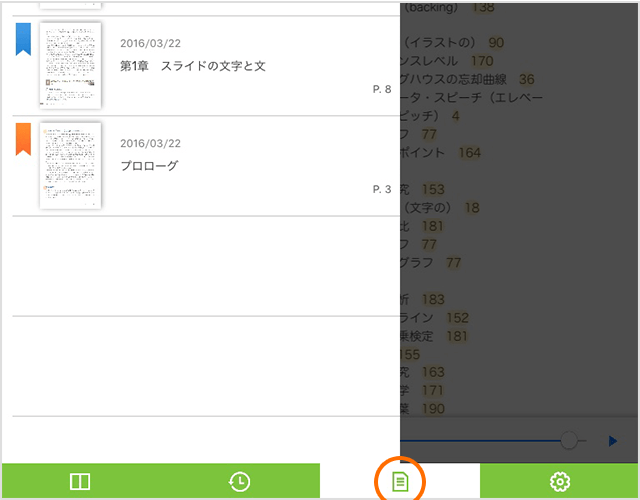
ページスライダー&サムネイルの表示
-
下メニューバーの上に表示されているページスライダーを動かすと素早いページ移動ができます。ページスライダー左の開くアイコンをタップしてページサムネイル表示を開くと、サムネイルからページを探すことが可能です。サムネイルをタップするとそのページに移動します。
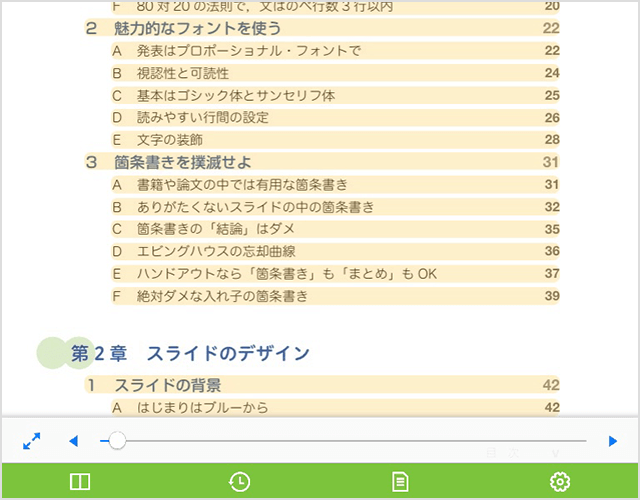
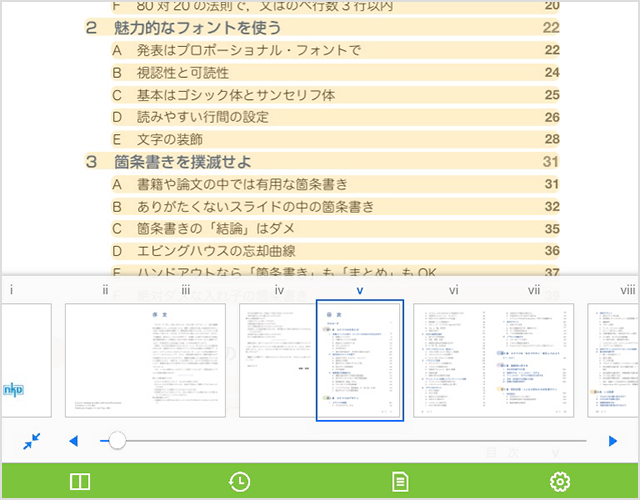
ツール機能
-
紙面上を長押しするとツール機能が呼び出せます。
ツール機能の詳しい使い方については操作ガイド>ツール機能をご覧ください。 -
マーカー
マーカーを引くことができます。
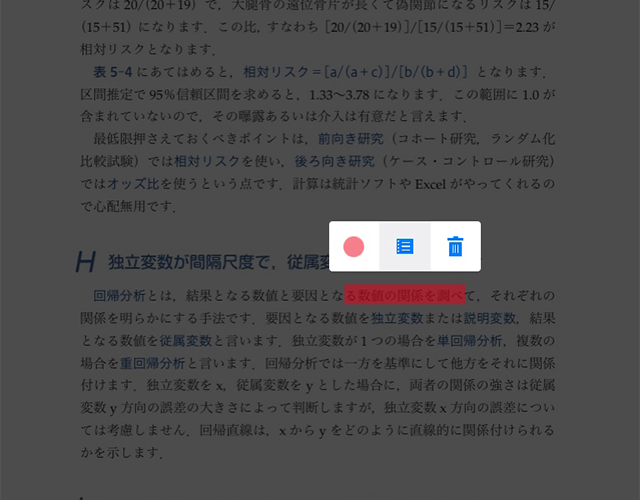
-
手描き
フリーハンドで紙面に書き込むことができます。
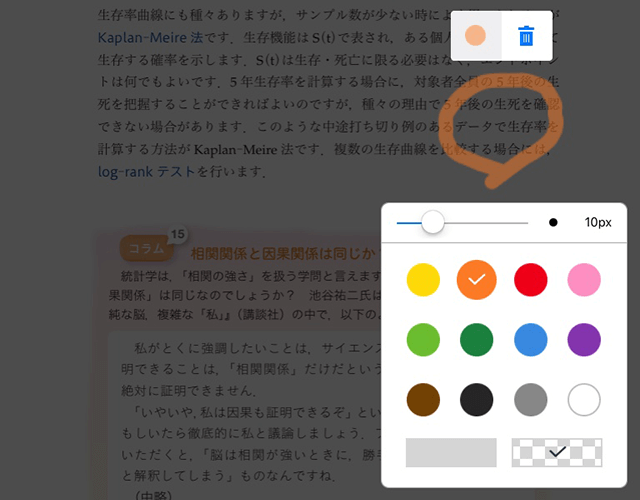
-
メモ
紙面にメモを貼ることができます。
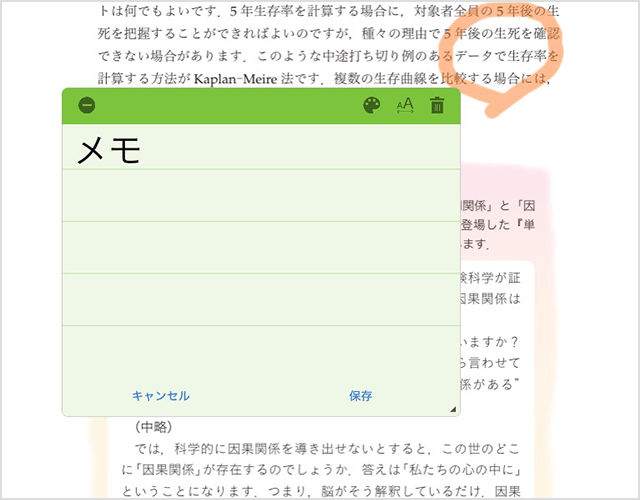
-
カメラ
紙面に画像を貼ることができます。
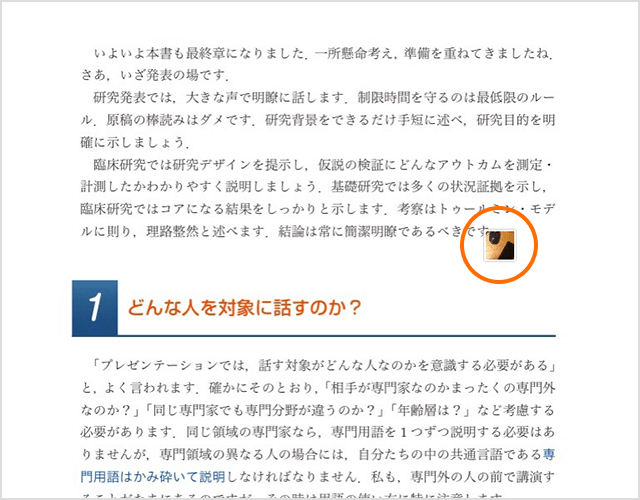
コンテンツ収録データの表示・再生
-
一部のコンテンツには動画やリンク等の情報が含まれています。リンクの表示は紙面付加情報の表示ON/OFFで変更できます。
紙面付加情報の表示ON/OFFについては操作ガイド>閲覧画面の機能をご覧ください。 -
外部リンク
リンク箇所は黄色で表示されます。タップすると該当のURLへリンクしページを表示します。ウィンドウの左上にある閉じるアイコンをタップすると閲覧画面に戻ります。
※URLのページ表示にはオンライン環境が必要です。
※使用している画像は実際のコンテンツとは異なります。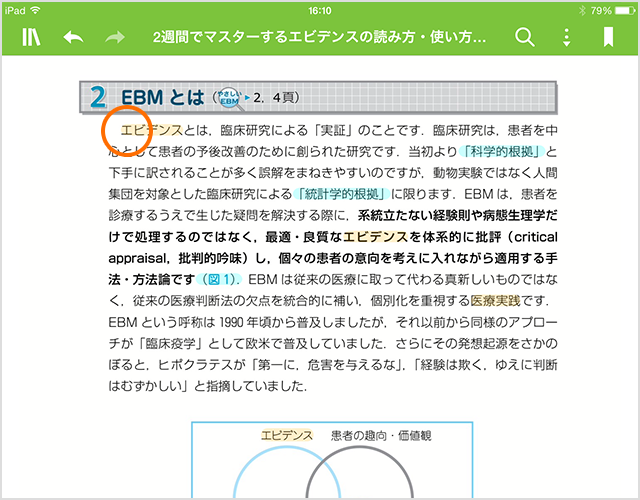
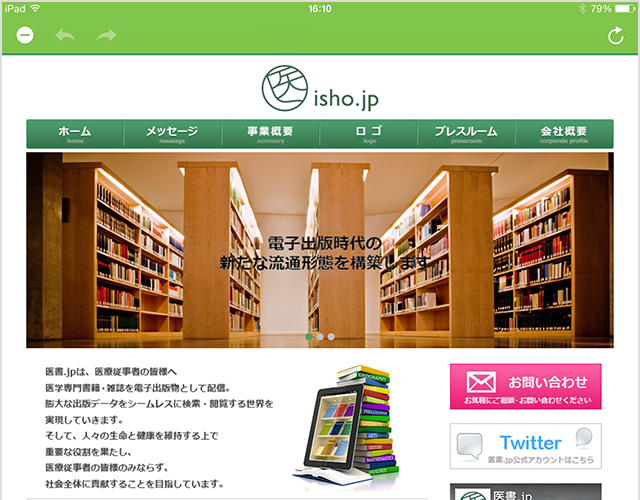
-
内部リンク
リンク箇所は黄色で表示されます。タップするとコンテンツ内の該当ページに移動します。
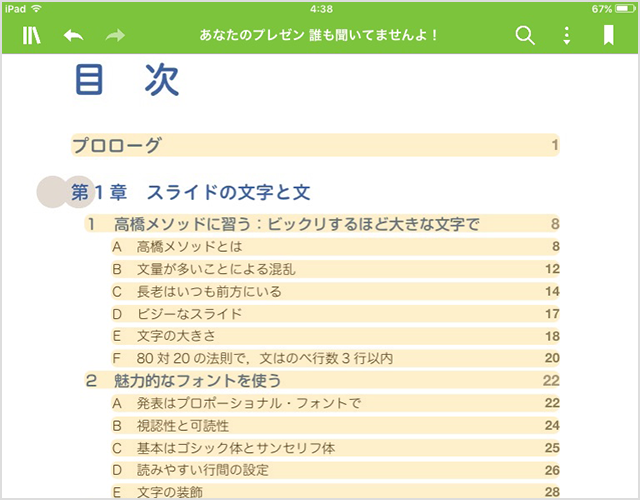
-
動画
リンク箇所は水色で表示されます。タップすると動画が再生されます。動画ウィンドウは上部をドラッグして移動させることができます。動画ウィンドウ左上のアイコンからサイズは小・中・大に変更可能で、中サイズではウィンドウ右下をタップしたまま動かすとサイズ調整ができます。再生中でもページ移動が可能です。
※使用している画像は実際のコンテンツとは異なります。
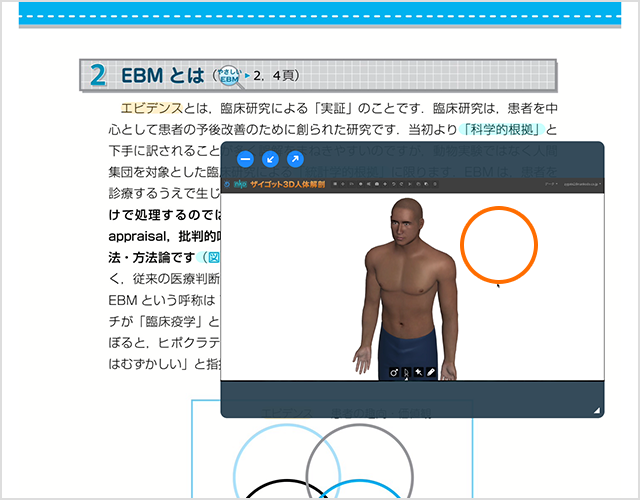
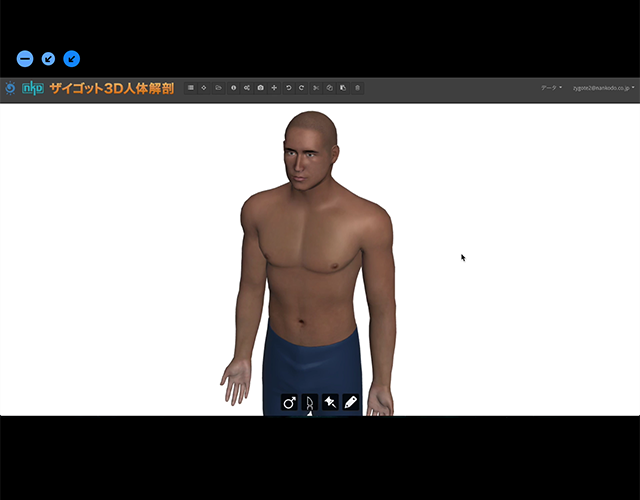
-
音声
リンク箇所は水色で表示され、タップすると音声が再生されます。音声ウィンドウはドラッグして移動や、ウィンドウ左上のアイコンからサイズは小・中に変更できます。再生中でもページ移動が可能です。
※使用している画像は実際のコンテンツとは異なります。
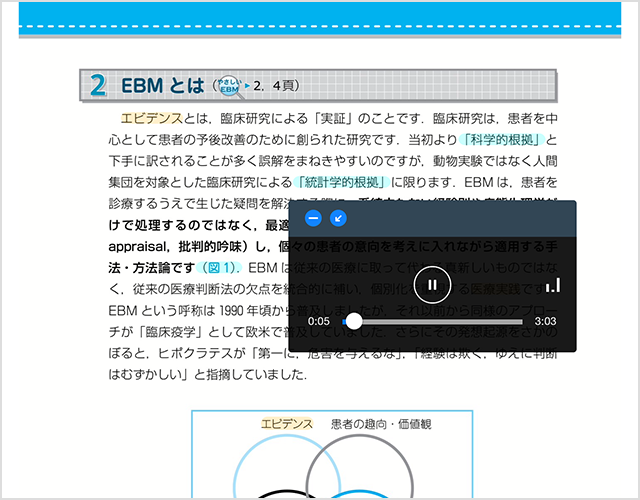
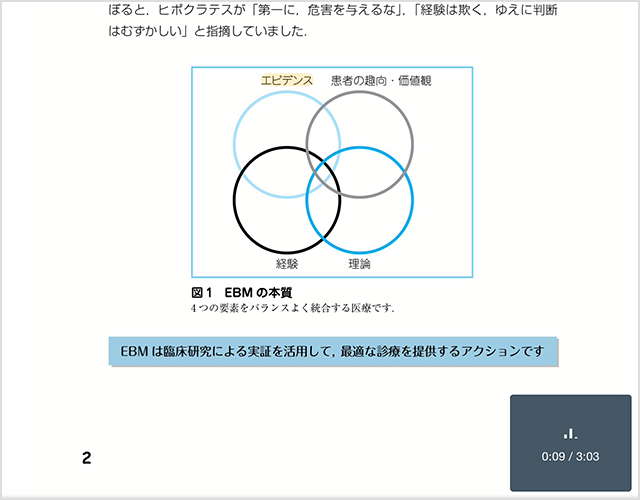
-
画像
リンク箇所は水色で表示されます。タップすると画像が表示されます。画像ウィンドウは上部をドラッグして移動させることができます。画像ウィンドウ左上のアイコンからサイズは小・中・大に変更可能で、中サイズではウィンドウ右下をタップしたまま動かすとサイズ調整ができます。表示中でもページ移動が可能です。